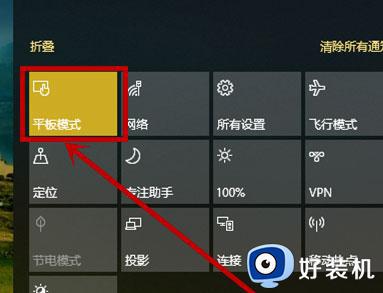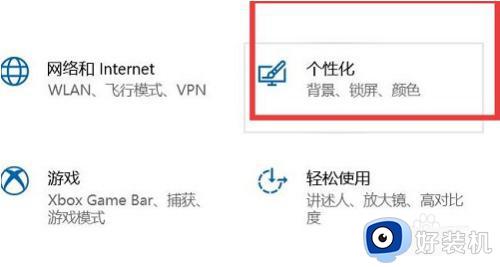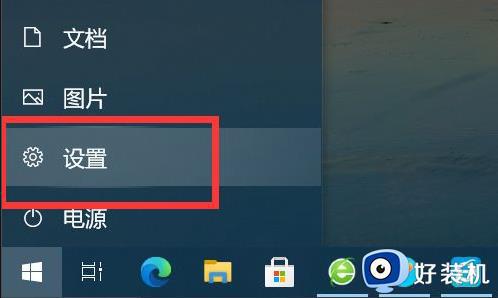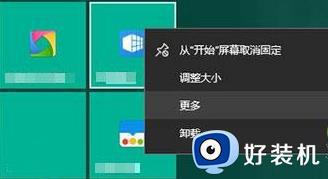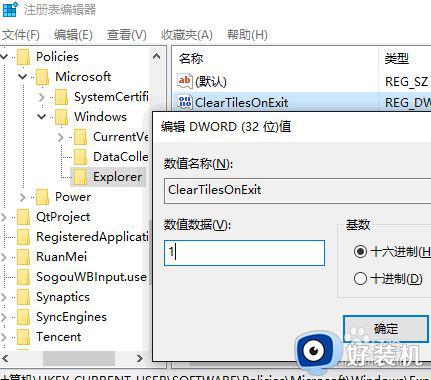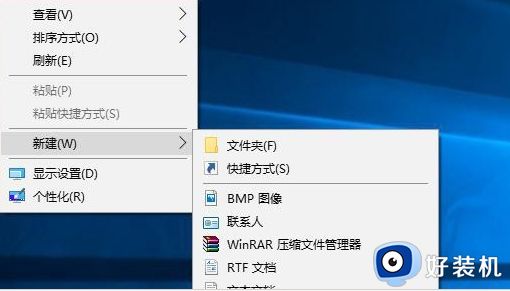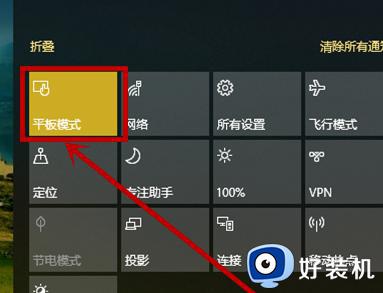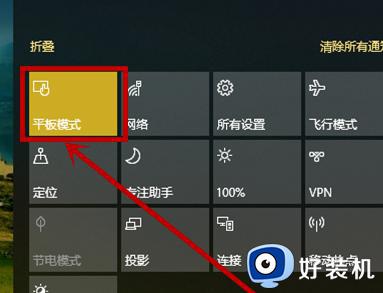如何让win10开始菜单占满整个屏幕 win10开始菜单占据了整个屏幕的设置方法
时间:2023-12-22 15:52:00作者:mei
正常情况下,win10系统打开开始菜单都是小窗口显示的,有的用户觉得不方便,想将win10开始菜单设置成全屏显示,占满整个屏幕,但是这要怎么操作?只要参考下文步骤设置即可实现,下面一起看看操作方法。
推荐:win10 64位系统
1、点击左下角开始菜单选择【设置】选项。
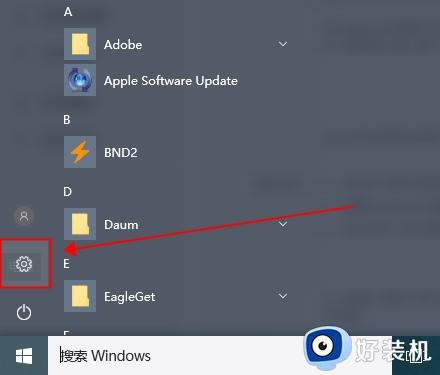
2、接着在windows设置界面中点击【个性化】。
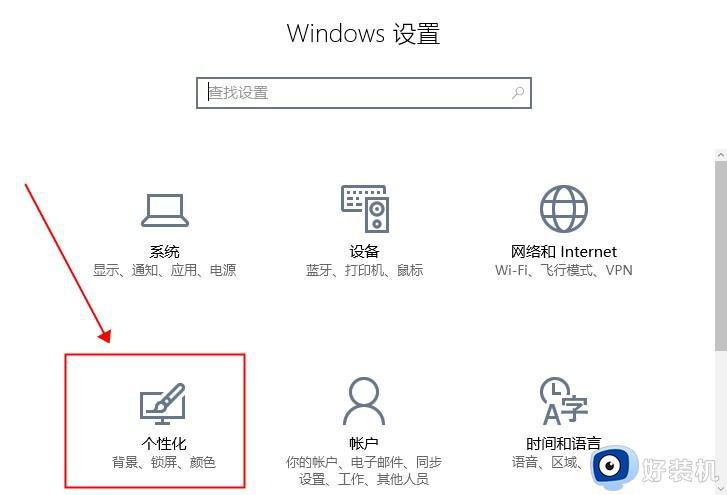
3、在打开的个性化界面中选择左侧的【开始】选项卡。
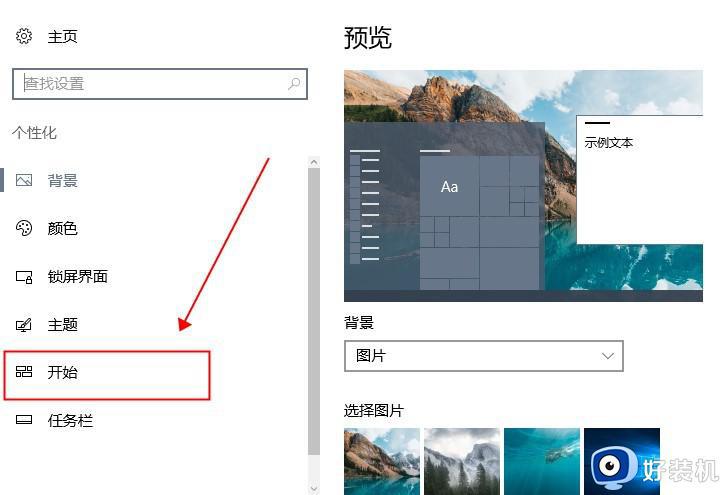
4、我们在开始选项卡的右侧界面中找到【使用“全屏幕”开始屏幕】并将下方的开关打开即可。
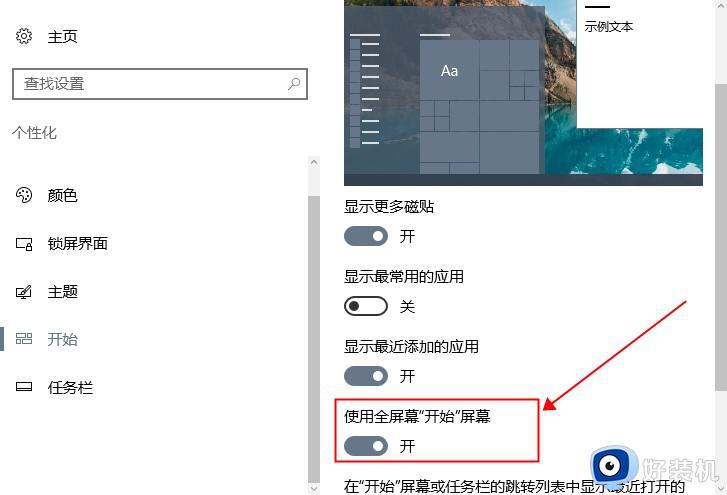
5、这是我们打开开始菜单就能够看到是全屏幕显示了。
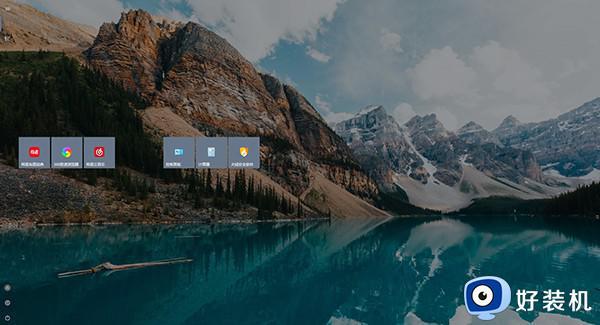
6、另外还可以点击左上角,在菜单中切换【以固定的磁贴】和【所有应用】。
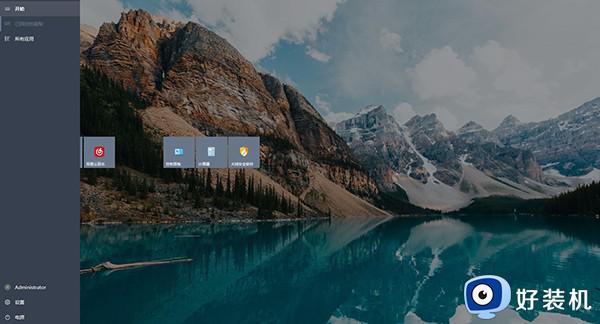
简单几个步骤设置,再次打开win10系统开始菜单就会占据整个屏幕,这样开始菜单全屏显示更方便操作。